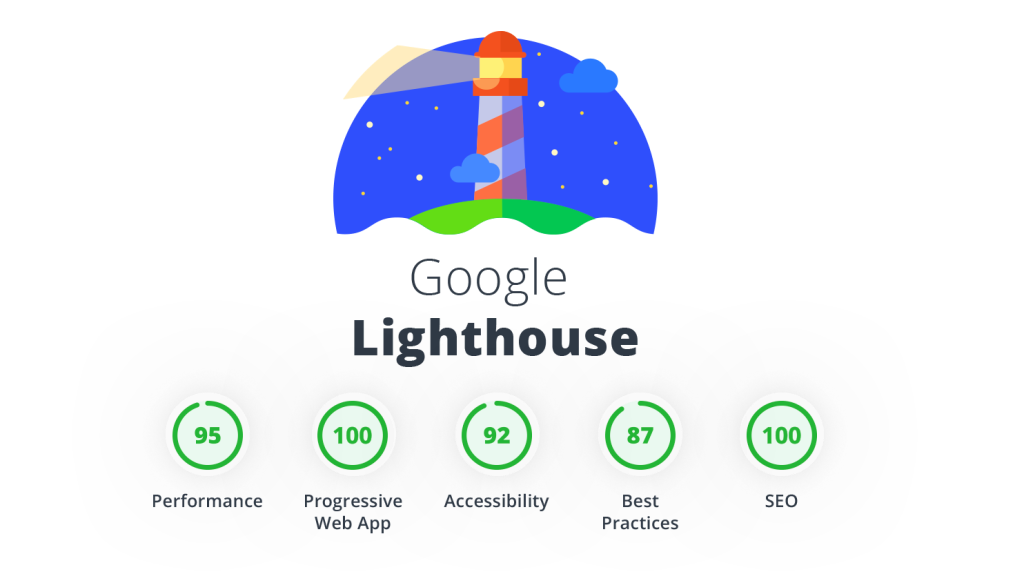在WordPress主题中,Astra 一直以 轻量 、 灵活 和 速度快 著称,是新手建站和专业开发者都非常喜爱的主题之一。无论是企业官网、博客、还是电商平台,Astra 都能快速适配。但许多刚接触 Astra 的用户常会问:首页幻灯片怎么设置?本文将带你从 Astra 的基本介绍出发,逐步讲解如何为首页添加幻灯片。
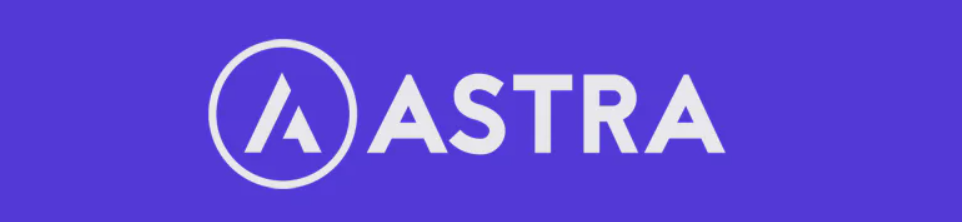
Astra主题简介
Astra 是由 Brainstorm Force 开发的一款免费且高性能的 WordPress 主题。其特点包括:
- 极致轻量:默认安装不到 50KB ,页面加载速度极快。
- 高度自定义:通过 WordPress 自定义器可调节布局、颜色、字体等。
- 兼容性强:与 Elementor、Beaver Builder、Gutenberg 等页面构建器无缝兼容。
- 预建模板丰富:Starter Templates 提供上百个预制网站模板,可一键导入。
虽然 Astra 免费版功能已经非常强大,但如果你希望更高级的布 局与设计自由度,可以升级到 Astra Pro 插件,开启更多模块,如自定义布局、博客增强、WooCommerce 样式等。
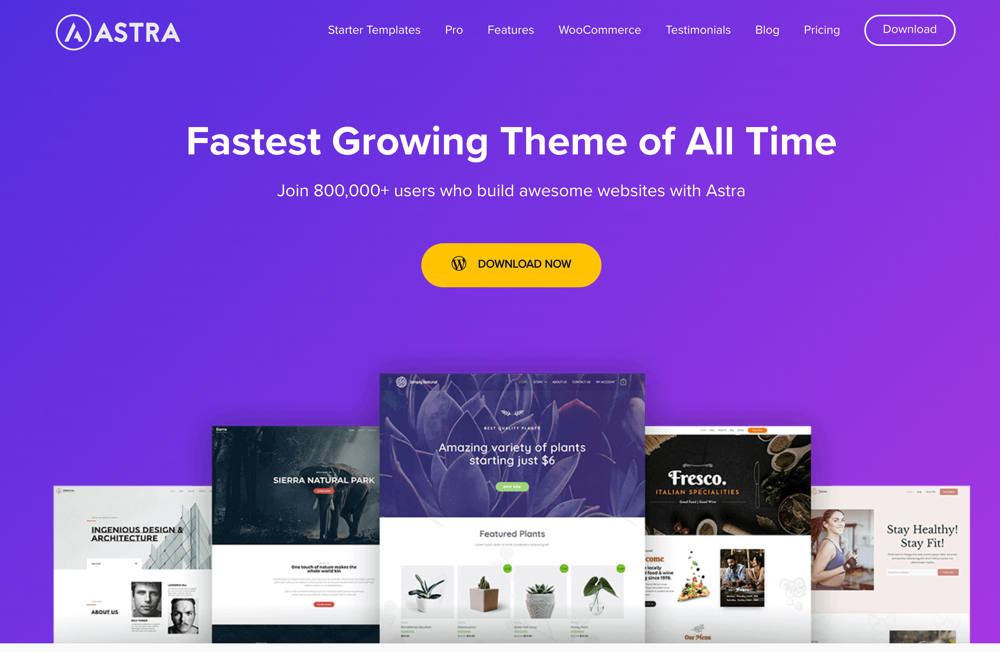
幻灯片在网站首页的意义
首页幻灯片(或称 Hero 幻灯片、轮播图)能有效展示:
- 品牌核心信息
- 最新活动或促销
- 引导按钮(如:了解更多、立即购买)
- 图文并茂的第一视觉冲击
操作步骤
使用 Astra + 页面构建器(Elementor 为例)
1.安装 Elementor 插件
- 前往后台菜单 插件 > 安装插件
- 搜索 “ Elementor ”
- 点击“安装”并“启用”
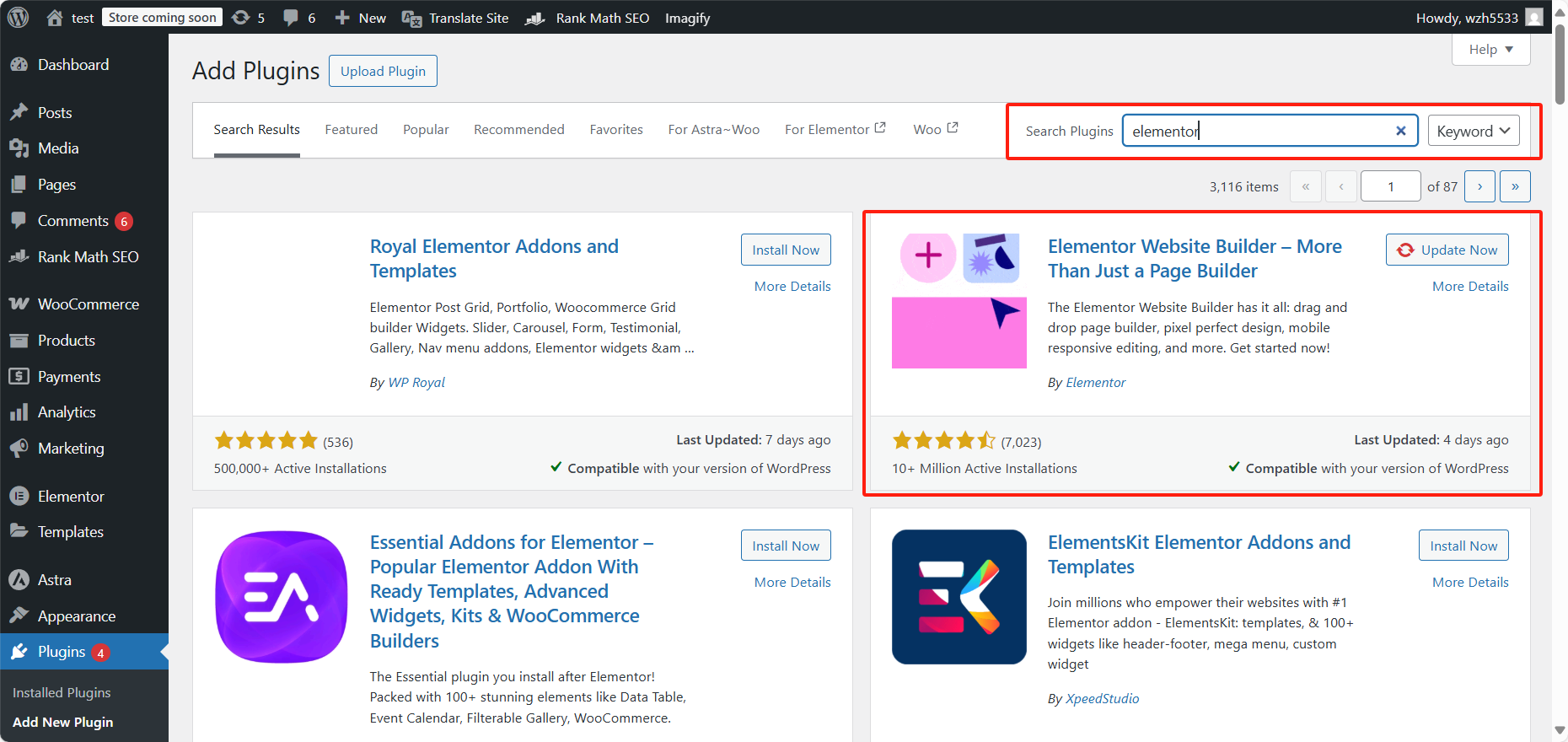
2.创建首页模板
- 前往 页面 > 新建页面
- 命名为“首页”,并点击“用 Elementor 编辑”
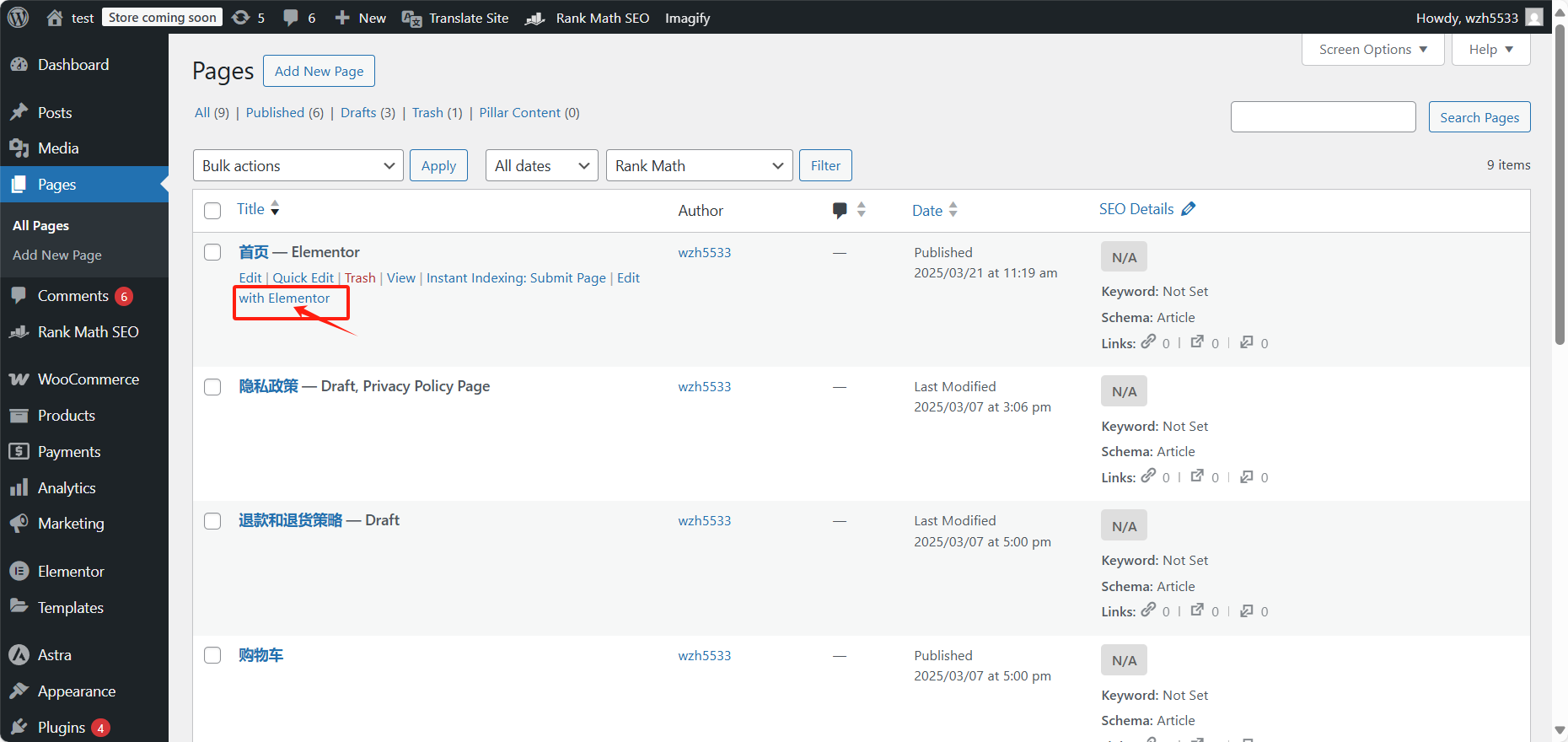
3.添加幻灯片小组件
Elementor 免费版可使用“图像轮播”小组件,Pro 版支持更高级的“幻灯片”组件:
- 拖动“幻灯片”组件到页面顶部
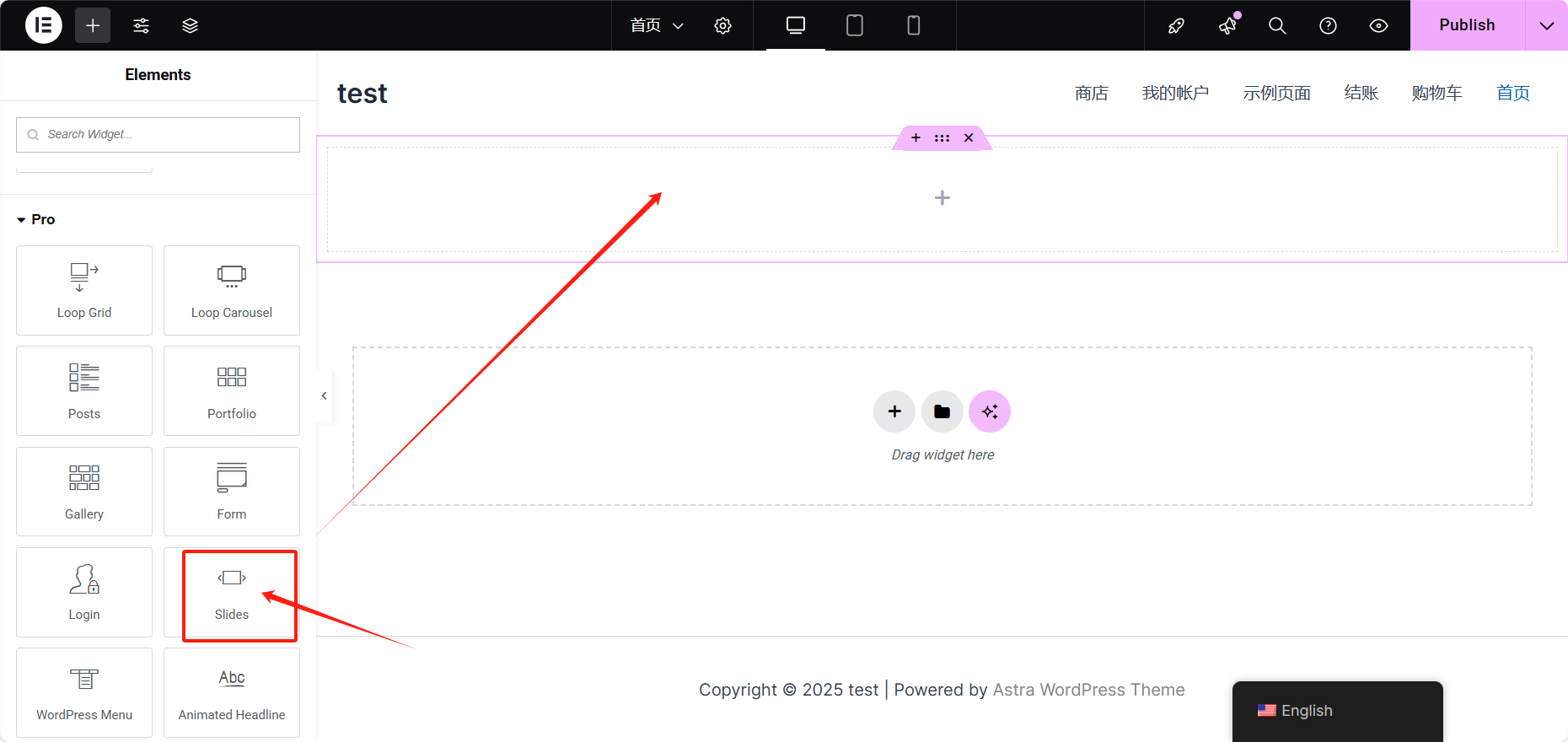
- 上传背景图片,点击 “Style” > 再点击 “Background” > 点击 “Image” ,上传你喜欢的图片即可。
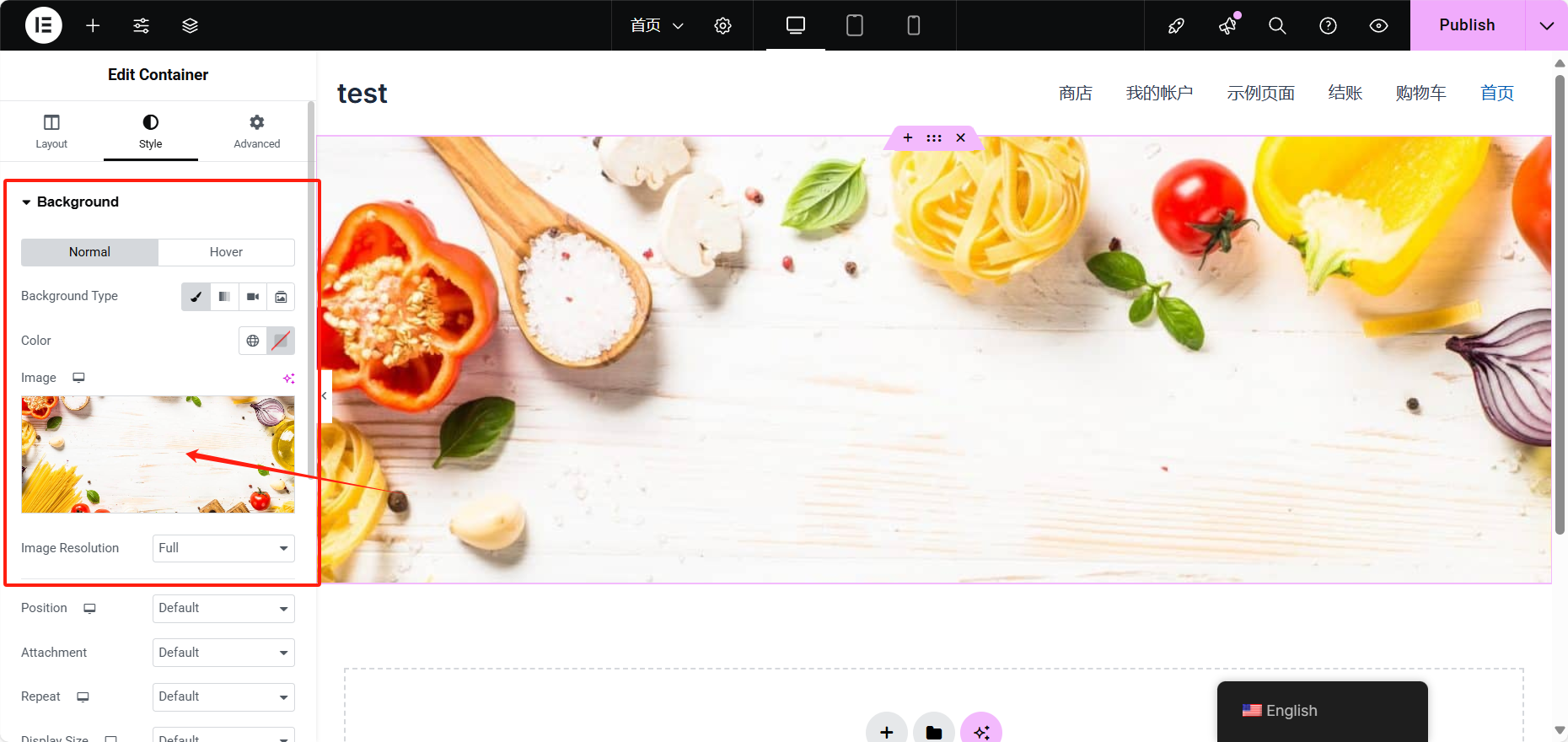
- 可添加按钮文字、标题、副标题等内容,丰富首页的内容。
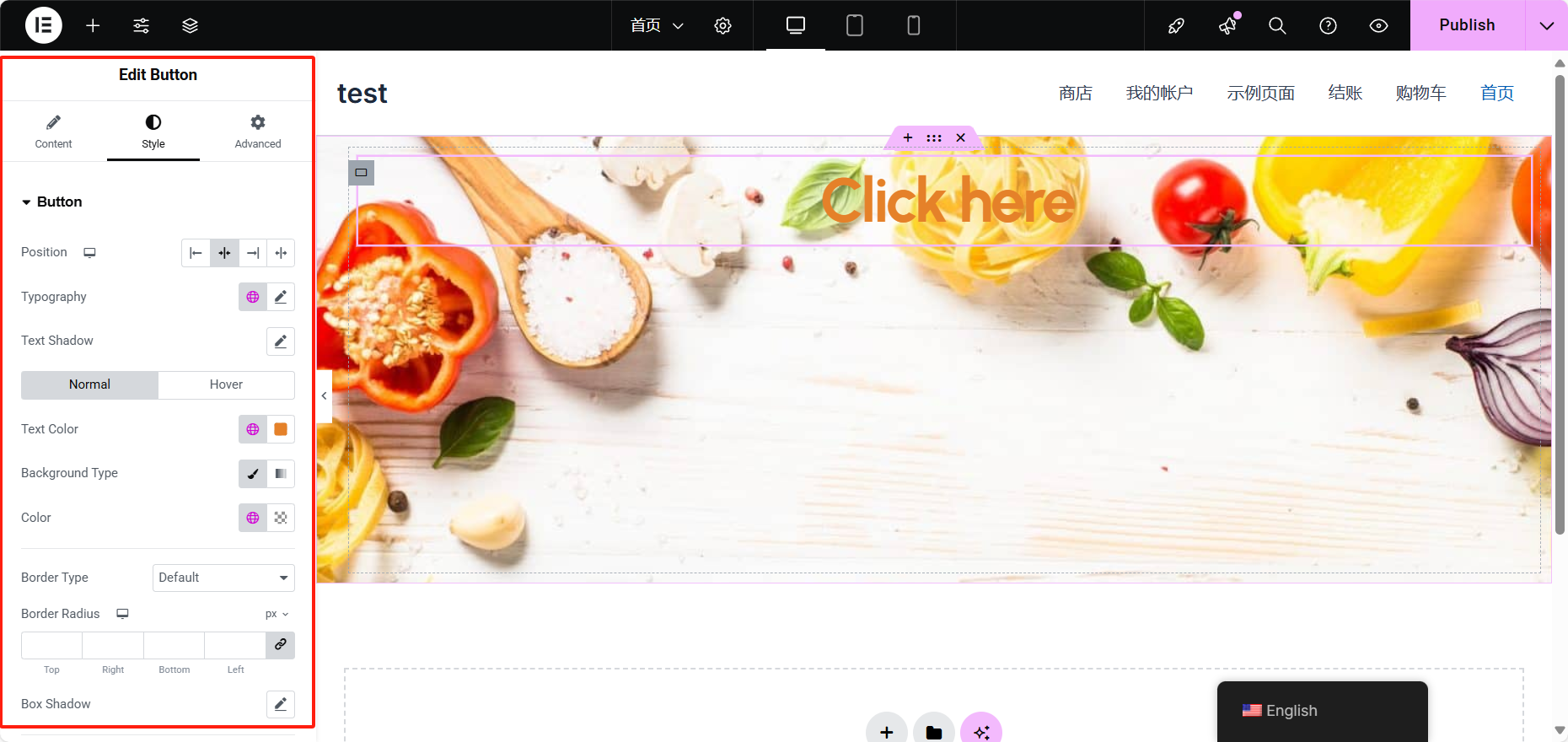
视觉建议与设计提示
- 保持图片清晰度高、大小合理( 建议 1920×800 )
- 控制轮播速度在 5-8 秒之间
- 每页幻灯片尽量包含一个 核心引导按钮
- 字体对比清晰,避免过 亮背景 + 白色字
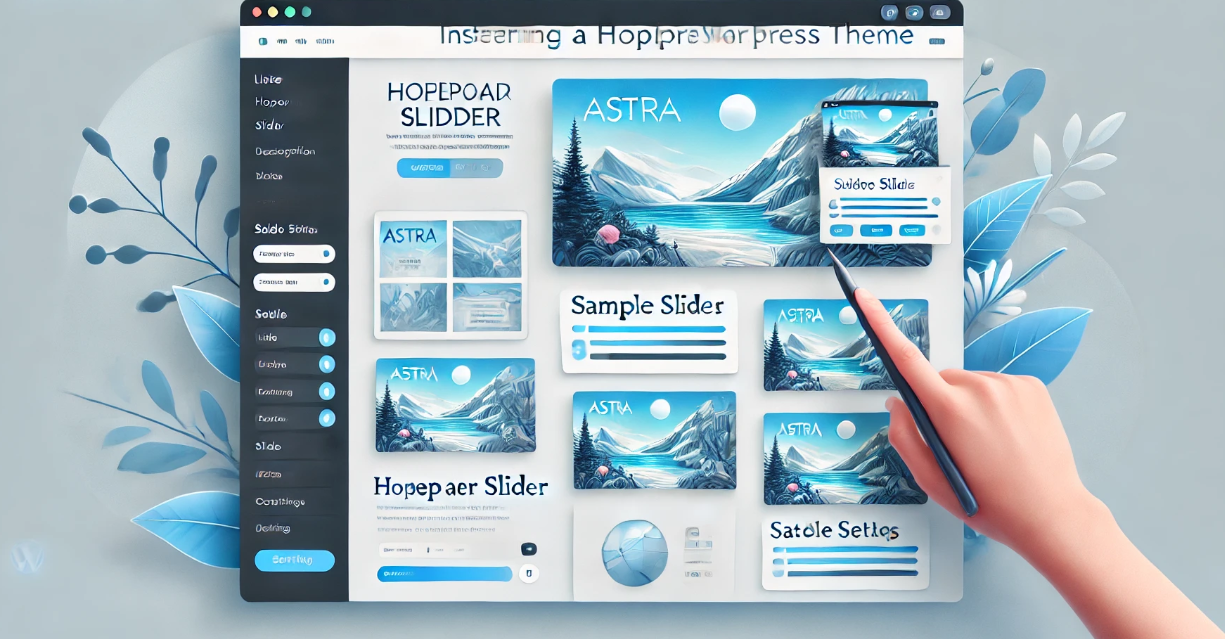
常见问题解答
Q1:为什么幻灯片显示不全?
答:可能是页面布局未设置为“全宽”,检查 Astra 页面设置。
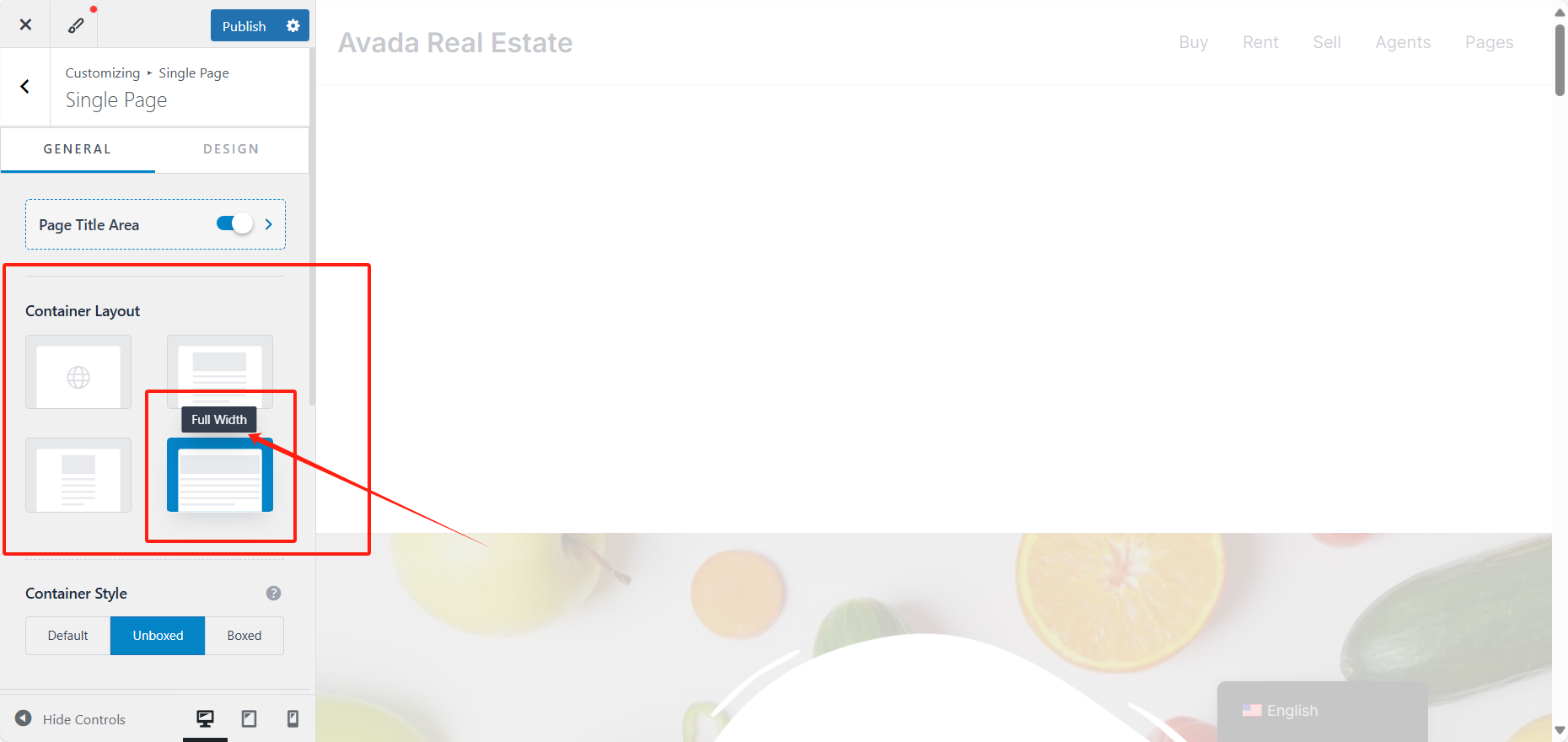
Q2:幻灯片加载很慢怎么办?
答:优化图片体积,开启懒加载;使用缓存插件(如 WP Rocket)。
Q3:Elementor 免费版够用吗?
答:对于基础的轮播图完全够用,但如需更多动画和图层控制,可以考虑 Elementor Pro 或 Smart Slider 3。
总结
Astra 主题虽然本身不带首页幻灯片功能,但配合 Elementor 可以轻松实现轮播图效果。如果想了解更多Astra相关的知识,请观看这篇文章《Astra主题保姆级教程》,或者有任何关于WordPress相关的疑问,请在下方留言,我会耐心解答。
了解 宝藏号 的更多信息订阅后即可通过电子邮件收到最新文章。 © 版权声明 文章版权归作者所有,未经允许请勿转载。 相关文章 暂无评论... |
|---|